Herstel alle gegevens van uw iOS-apparaten, iTunes en iCloud-back-up.
[Tutorial] Hoe u de achtergrond op de iPhone kunt wijzigen: 3 haalbare manieren
De nieuwste versie van Apple, iOS 16/17/18/26, biedt diverse nieuwe aanpassingsmogelijkheden! Een van deze functies is de mogelijkheid om de achtergrond van je telefoon aan te passen. Je kunt kiezen uit de aangeboden achtergronden of je eigen foto's gebruiken en kleuren, stijlen, enzovoort toevoegen! Maar hoe verander je de achtergrond op je iPhone? Lees verder om te ontdekken hoe dat moet, want we laten je drie manieren zien. Hoe verander je de achtergrond op je iPhone?Ontdek ze nu.
Gidslijst
Hoe je de achtergrond van je iPhone verandert via Instellingen Hoe u de gewenste foto's als achtergrond op de iPhone instelt Verander de achtergrond van het vergrendelscherm op de iPhone [Meer functies] Wat als het vergrendelscherm niet werkt op iPhone 17? Veelgestelde vragen over het wijzigen van de achtergrond op de iPhoneHoe je de achtergrond van je iPhone verandert via Instellingen
De iOS 26/18/17/16-versie van Apple biedt twee standaardopties om de achtergrond van je iPhone 14/15 te wijzigen. De eerste is via de Instellingen-app van je apparaat. In de Instellingen-app kun je de achtergrond van je apparaat aanpassen met slechts een paar tikken! Dus, hoe verander je de achtergrond van je startscherm op een iPhone via Instellingen? Hier zijn de stappen die je moet volgen:
Stap 1Ga naar de "Instellingen"-app van je iPhone, scroll naar beneden en tik op de knop "Achtergrond". Tik vervolgens op de knop "Nieuwe achtergrond toevoegen" en op het nieuwe scherm zie je verschillende achtergronden. Selecteer degene die je wilt gebruiken.
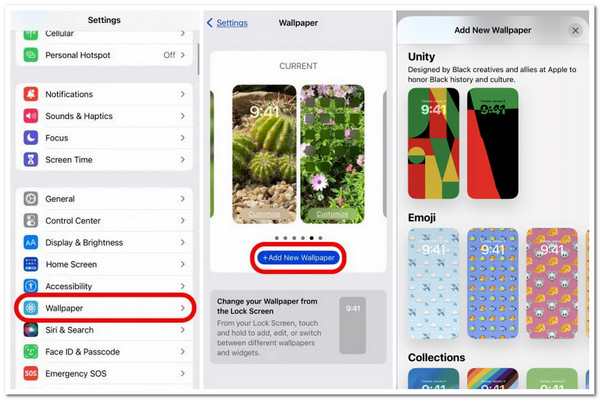
Stap 2Tik vervolgens op de knop "Toevoegen" in de rechterbovenhoek van het scherm en selecteer de optie "Startscherm aanpassen". Vervolgens kunt u de kleur, gradiënt en vervaging van het behang op het nieuwe scherm aanpassen. Tik daarna op de knop "Gereed" in de rechterbovenhoek van het scherm.
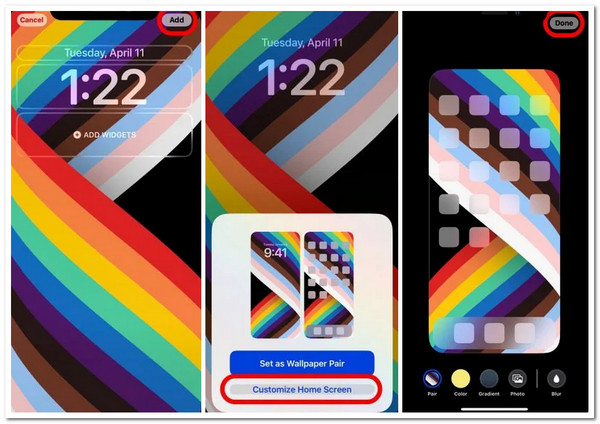
Hoe u de gewenste foto's als achtergrond op de iPhone instelt
Naast de eerste optie kun je, als je een specifieke foto die je hebt gemaakt als achtergrond wilt gebruiken, deze rechtstreeks in de Foto's-app instellen. Nu vraag je je misschien af: "Hoe verander ik de achtergrond op mijn iPhone met iOS 26/18/17/16?" Hier zijn de stappen die je moet volgen:
Stap 1Start de app "Foto's", selecteer de "Foto" die u als achtergrond wilt gebruiken en tik op het pictogram "Delen" in de linkerbenedenhoek van de app. Scroll daarna naar beneden in het menu en selecteer de optie "Gebruik als achtergrond".
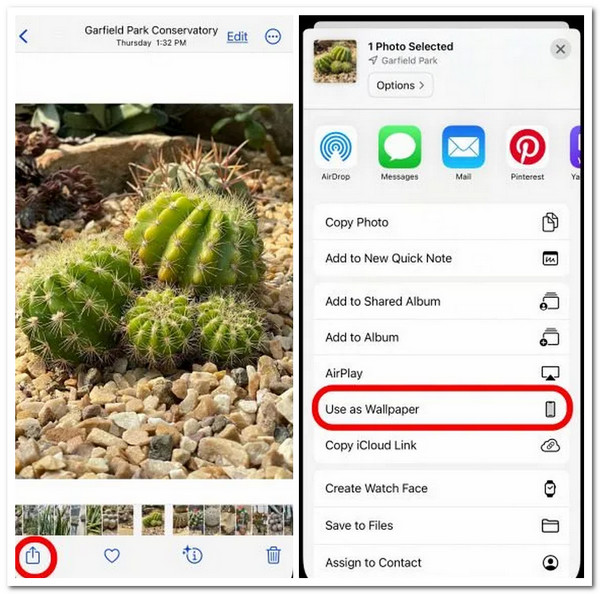
Stap 2Vervolgens kunt u in het gedeelte 'Aanpassingen' het scherm naar rechts vegen om een filter te selecteren en op de knop 'Gereed' tikken. Tik vervolgens op de knop 'Startscherm aanpassen' en selecteer 'Vervagen', 'Kleur' of 'Verloop' om de vervaging en kleur van de achtergrond aan te passen. Tik daarna op 'Gereed'.
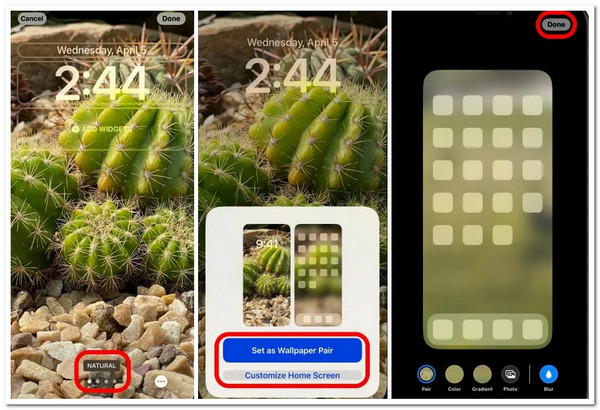
Verander de achtergrond van het vergrendelscherm op de iPhone [Meer functies]
Naast de stappen die laten zien hoe je de achtergrond van je iPhone kunt wijzigen, biedt iOS 26/18/17/16 ook een nieuwe aanpassingsfunctie op het vergrendelscherm. Met deze functie kunnen gebruikers hun vergrendelschermachtergronden laten schuiven tussen vooraf geselecteerde sets foto's. Deze aanpassingsfunctie heet 'Foto Shuffle'. Met deze functie kun je foto's uit verschillende categorieën met een simpele tik in willekeurige volgorde weergeven. Naast de gecategoriseerde foto's kun je handmatig selecteren welke foto's je afzonderlijk wilt weergeven. Hoe gebruik je deze functie om je vergrendelschermachtergrond te wijzigen? Hier zijn de stappen die je moet volgen:
1. Hoe maak je een Shuffle-achtergrond voor je vergrendelscherm met categorieën:
Stap 1Ontgrendel de Face ID/Touch ID van je iPhone en houd de "Lock Screen" ingedrukt totdat de wallpapers gallery verschijnt. Tik vervolgens op de "Add" knop met het "Plus icon" in de blauwe kleur, selecteer de "Photo Shuffle" optie hierboven en selecteer een bibliotheek met foto's die je wilt shufflen.
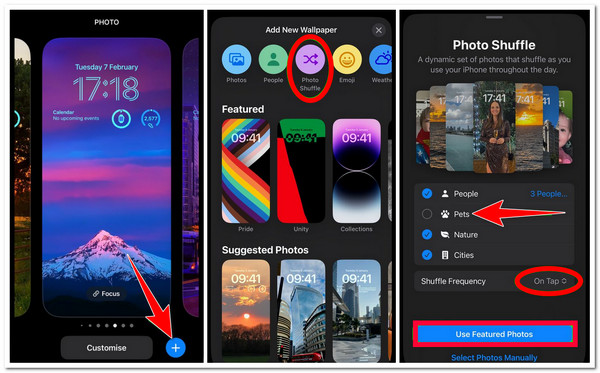
Stap 2Tik daarna op de vervolgkeuzeknop "Shuffle Frequency", selecteer de optie "On Tap" en tik op de knop "Use Featured Photos". Vervolgens kunt u de lettertypestijl van de klok op het nieuwe scherm wijzigen en widgets toevoegen. U kunt ook andere elementen aanpassen door op hun frames te tikken.
Stap 3Zodra u klaar bent met de bovenstaande instellingen, tikt u op de knop "Toevoegen" in de rechterbovenhoek en tikt u op de knop "Instellen als achtergrondpaar". Tik daarna op het vergrendelscherm dat u hebt gemaakt om het live te maken.
2. Hoe maak je handmatig een Shuffle-achtergrond voor je vergrendelscherm:
Stap 1Ontgrendel je iPhone met je Face of Touch ID. Houd vervolgens het "Vergrendelscherm" ingedrukt totdat de "Galerij" verschijnt en tik op de "Toevoegen"-knop met het "Plus-pictogram", selecteer de "Foto Shuffle" en tik op "Nieuwe achtergrond toevoegen". Tik vervolgens op "Foto's handmatig selecteren".
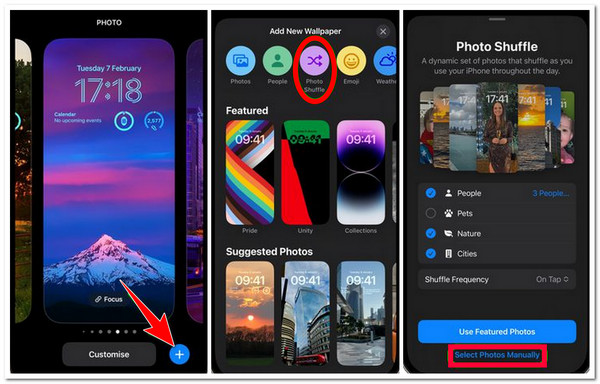
Stap 2Selecteer daarna het type foto dat u wilt gebruiken, kies de foto's die u individueel in de shuffle wilt opnemen en tik op de knop 'Toevoegen' in de rechterbovenhoek van het scherm. Op het volgende scherm kunt u de klokstijl aanpassen en widgets toevoegen.
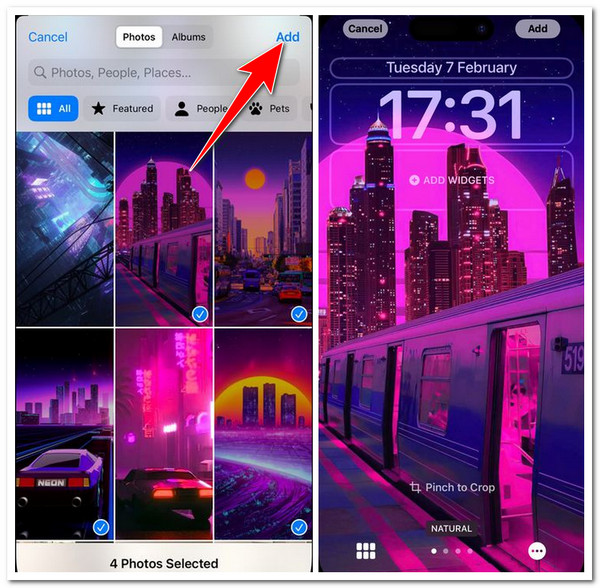
Stap 3Om vervolgens een preview van het vergrendelscherm te zien, tikt u op het scherm om het te bekijken. Zodra u tevreden bent met het uiterlijk van uw vergrendelscherm, tikt u op de knop "Gereed" en selecteert u tussen de opties "Startscherm aanpassen" of "Instellen als achtergrondpaar". Zodra u klaar bent, tikt u op de knop "Gereed".
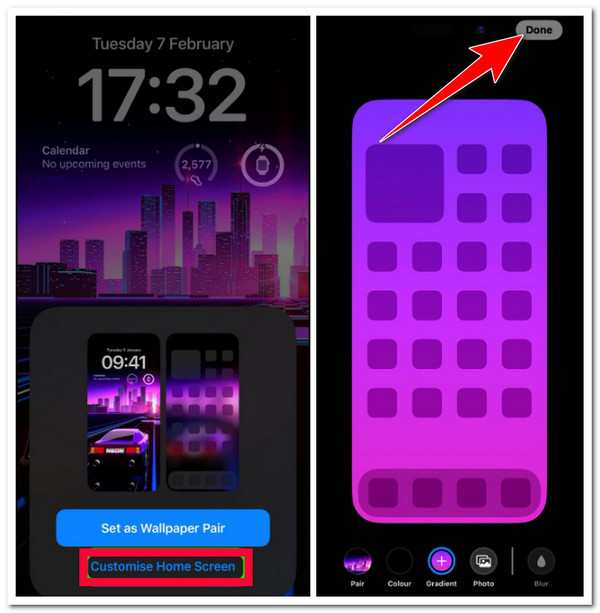
Wat als het vergrendelscherm niet werkt op iPhone 17?
Dat is alles! Dit zijn de makkelijkste manieren om de achtergrond van een iPhone te veranderen! Hoewel Apple talloze nieuwe functies heeft toegevoegd aan iOS 26/18/17/16, worden deze versies beschouwd als de meest buggekke versies van iOS. Als je ook een probleem hebt ondervonden, zoals een vergrendelscherm dat niet werkt, kun je de 4Easysoft iOS-systeemherstel tool om het te repareren! Deze tool kan 50+ iOS-problemen oplossen, waaronder het vergrendelscherm dat niet werkt. Bovendien kunt u met slechts een paar tikken op knoppen het probleem snel en efficiënt oplossen zonder gegevensverlies! Bovendien kunt u ook de versie van uw apparaat downgraden/upgraden door een firmwarepakket te downloaden! Door een pakket te downloaden, kunt u het probleem ook oplossen!

Uitgerust met twee modi om het probleem op te lossen: Standaardmodus om eenvoudige problemen op te lossen en Geavanceerde modus om ernstige problemen op te lossen.
Bevat een optie om een firmwarepakket te downloaden en het beschadigde pakket te vervangen.
Biedt 100% veilig iOS-systeemherstelproces. Het scant en back-upt uw apparaat, maar slaat er niets van op in de tool.
Ondersteuning voor bijna alle iPhone-modellen en iOS-versies, van iPhone 4 tot de nieuwste iPhone 17 met iOS 26/18/17/16.
100% Veilig
100% Veilig
Hoe u het probleem met het niet-werkende vergrendelscherm op de iPhone 17 kunt oplossen met behulp van 4Easysoft iOS-systeemherstel:
Stap 1Download en installeer de 4Easysoft iOS-systeemherstel tool op uw Windows- en Mac-computer. Start vervolgens de tool, selecteer de optie iOS-systeemherstel en verbind uw iPhone via een USB-kabel met de computer. Klik daarna op de knop 'Start'.

Stap 2Vervolgens zal de interface van de tool alle informatie over uw apparaat weergeven. Nadat u ze allemaal hebt gelezen, vinkt u de knop "Fix" aan om verdere reparaties uit te voeren.

Stap 3Kies vervolgens tussen "Standaard en Geavanceerd". Als u de modus "Standaard" selecteert, worden eenvoudige problemen opgelost zonder gegevensverlies. Als u de modus "Geavanceerd" selecteert, worden ernstige problemen opgelost met gegevensverlies, maar met een hoog succespercentage. Klik daarna op de knop "Bevestigen".

Stap 4Selecteer daarna de juiste categorie, het type en het model van uw iPhone. Kies vervolgens een firmware met een andere iOS-versie op basis van uw wens en vink de knop "Download" aan. Klik vervolgens op de knop "Volgende" om het reparatieproces van uw iOS-systeem te starten.

Veelgestelde vragen over het wijzigen van de achtergrond op de iPhone
-
Hoe verwijder ik een foto van de shuffle-achtergrond van het vergrendelscherm?
Om een foto van je vergrendelscherm te verwijderen, moet je de foto openen, op het pictogram met de drie stippen aan de rechterkant tikken en de optie Foto niet weergeven selecteren. Je kunt dit doen terwijl je de vergrendelscherm-shuffleachtergrond op je apparaat instelt.
-
Hoe verwijder ik een reeks gecategoriseerde foto's van de shuffle-achtergrond van het vergrendelscherm?
Als u een groep/gecategoriseerde foto's van uw apparaat wilt verwijderen, tikt u op de knop Categorieën willekeurig weergeven in de linkerbenedenhoek en schakelt u de groep uit die u wilt verwijderen.
-
Kan de achtergrond van het vergrendelscherm anders zijn dan de achtergrond van het startscherm?
Ja, jullie kunnen van elkaar verschillen. Om dit te doen, moet je de app Instellingen openen, de optie Achtergrond openen en op het startscherm tikken. Daarna kun je een aparte achtergrond voor je startscherm kiezen.
Conclusie
Daar heb je het! Dit zijn de 3 manieren om Verander de achtergrond op je iPhone.! Na het lezen van dit bericht kun je nu het startscherm en de achtergrond van je iPhone naar wens aanpassen! Als je problemen ondervindt bij het wijzigen van je vergrendelscherm, kun je de volgende informatie gebruiken: 4Easysoft iOS-systeemherstel tool om het te repareren! Met de krachtige iOS-systeemherstelfuncties van deze tool kunt u het probleem snel en efficiënt oplossen! Bezoek vandaag nog de officiële website om meer te weten te komen over deze tool!



